大夥兒有時候會碰到這種的狀況,電腦上一段時間不實際操作進到死機狀況,可是用滑鼠或電腦鍵盤沒辦法喚醒螢幕修復到一切正常頁面,只有按開機鍵才會亮屏,這到底是什麼呢?為何待機狀態下按滑鼠或電腦鍵盤,電腦上也沒有反映,一片當機。小編今天告訴大家如何解決Win7無法使用滑鼠鍵盤喚醒螢幕的問題。
Win7滑鼠鍵盤不可以喚醒螢幕的解決方案
1.點一下桌面上左下方,挑選“操作面板”,如下圖所顯示。
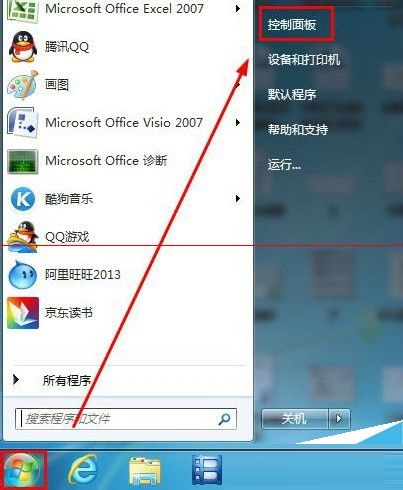 2.在開啟的操作面板設計中,為了更好地得到大家要開展設定的標誌,最先將「查詢方法」更改成「大圖示」。
2.在開啟的操作面板設計中,為了更好地得到大家要開展設定的標誌,最先將「查詢方法」更改成「大圖示」。
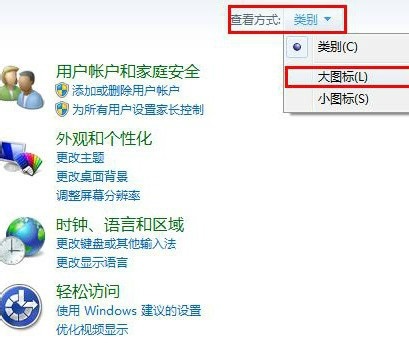 3.接著從全部的標誌中尋找「滑鼠」選擇項目並點一下,進到滑鼠屬性設定。
3.接著從全部的標誌中尋找「滑鼠」選擇項目並點一下,進到滑鼠屬性設定。
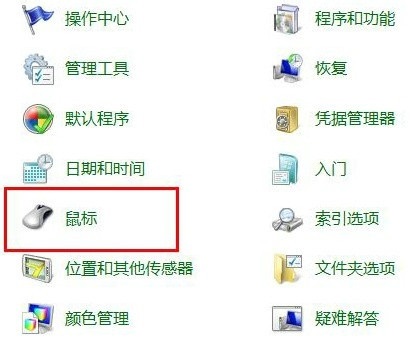 4.在滑鼠屬性對話方塊中,尋找並點選挑選「硬體配置」標識,「機器設備」中挑選「HID-complicantmouse」再點一下「屬性」按鍵。
4.在滑鼠屬性對話方塊中,尋找並點選挑選「硬體配置」標識,「機器設備」中挑選「HID-complicantmouse」再點一下「屬性」按鍵。
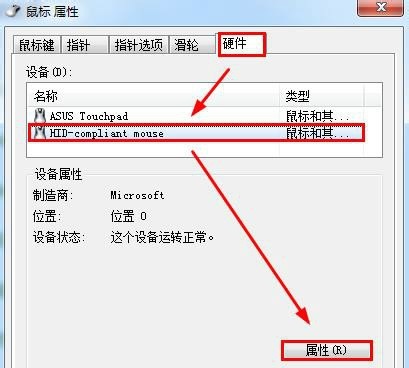 5.這時會流入到控制器屬性對話框,點選「基本」下的「更改設定」標識。
5.這時會流入到控制器屬性對話框,點選「基本」下的「更改設定」標識。
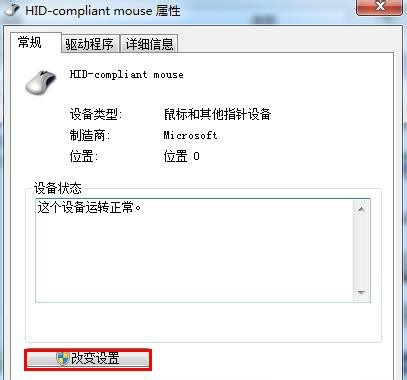 6.隨後在發生的頁面中挑選“電池管理”標識,啟用下邊的“容許此機器設備喚醒電子計算機”,最終點一下“明確”按鍵,進行設定。
6.隨後在發生的頁面中挑選“電池管理”標識,啟用下邊的“容許此機器設備喚醒電子計算機”,最終點一下“明確”按鍵,進行設定。
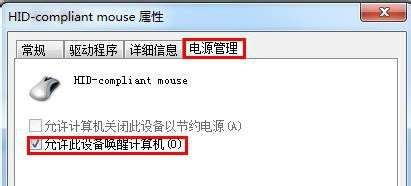 常見問題:
常見問題:
在滑鼠「屬性」中的「硬體配置」標識下,大家見到有兩個機器設備,在其中「ASUSTouchpad」是筆記本鍵盤上的滾動滑鼠。大家在選擇設定時都應該選擇與外部滑鼠相容的" H ID-complicant mouse"。
要想電腦鍵盤喚醒也是一樣,尋找電腦鍵盤機器設備,更改設定,啟用這項選擇。
之上便是Win7滑鼠鍵盤無法喚醒螢幕的解決方案,詳細情況深入分析,小編給予十分多相關係統軟體問題的解決方法,期待可以幫到大夥兒。
以上是Win7滑鼠鍵盤不可以喚醒螢幕該怎麼辦?的詳細內容。更多資訊請關注PHP中文網其他相關文章!




